Nix: el administrador de paquetes puramente funcional para Linux
Nix es un sistema de administración de paquetes potente y puramente funcional diseñado para una administración de paquetes confiable y reproducible, lanzado bajo los términos de GNU LGPLv2.1. Es el principal sistema de gestión de paquetes en NixOS, una distribución de Linux menos conocida.
Nix ofrece actualizaciones y reversiones atómicas, múltiples versiones de instalación de paquetes, administración de paquetes multiusuario y configuración sencilla de entornos de compilación para un paquete, independientemente de los lenguajes y herramientas de programación que utilice un desarrollador.
En Nix, los paquetes se crean a partir de un lenguaje de paquetes funcional llamado “expresiones Nix”. Este enfoque funcional para la gestión de paquetes garantiza que la instalación o actualización de un paquete no pueda dañar otros paquetes.
Nix también tiene soporte multiusuario, lo que implica que los usuarios normales (o sin privilegios) del sistema pueden instalar paquetes de forma segura y cada usuario es identificado por un perfil (una colección de paquetes en la tienda Nix que aparecen en la RUTA del usuario).
En caso de que un usuario haya instalado un paquete, si otro usuario intenta instalar el mismo paquete, el paquete no se compilará ni descargará por segunda vez.
Actualmente es compatible con Linux (i686, x86_64) y Mac OS X (x86_64). Sin embargo, es bastante portátil, puedes probarlo en la mayoría de las plataformas que admiten subprocesos POSIX y tienen un compilador C++11.
En este artículo, mostraremos cómo instalar (en modo multiusuario) y usar el administrador de paquetes Nix en Linux. Discutiremos algunas de las tareas básicas de administración de paquetes en relación con las herramientas comúnmente utilizadas.
Cómo instalar el Administrador de paquetes Nix en Linux
Instalaremos la última versión de Nix (v2.1.3 en el momento de escribir este artículo) en modo multiusuario. Afortunadamente, existe un script de instalación preparado que puede ejecutar desde su shell como usuario normal utilizando el siguiente comando curl en su sistema.
sh <(curl https://nixos.org/nix/install) --daemon
Al ejecutar el comando anterior, se descargará el último tarball binario de nix y accederá a la pantalla de instalación de nix multiusuario como se muestra en la captura de pantalla.

Para ver una lista detallada de lo que sucederá durante el proceso de instalación, escriba y y presione Enter. Si está satisfecho y listo para continuar, escriba y y presione Enter.

El script invocará el comando sudo tantas veces como sea necesario. Debes permitirle usar sudo respondiendo y y presionando Enter.

Luego, el instalador ejecutará algunas pruebas y generará un informe de configuración de Nix, creará usuarios de compilación entre los ID de usuario 30001 y 30032 y un grupo con el ID de grupo . 30000. Ingrese y para continuar cuando se le solicite. Configurará los grupos de compilación para los diferentes usuarios de compilación y creará la estructura de directorio básica de Nix.
Modificará el archivo /etc/bashrc (y /etc/zshrc para zsh) si existen. Tenga en cuenta que primero realiza una copia de seguridad de los archivos mencionados con una extensión .backup-before-nix y el instalador también crea el archivo /etc/profile.d/nix.sh.
El instalador también configurará el servicio nix-daemon y el servicio de socket nix-daemon, cargará la unidad systemd para nix-daemon e iniciará los dos servicios antes mencionados.
Una vez que se completa la instalación, debe abrir una nueva ventana de terminal para comenzar a usar Nix. Alternativamente, cierre y vuelva a abrir su shell para aplicar los cambios recientes. Luego obtenga el archivo /etc/profile.d/nix.sh (debido a que no es un archivo de inicio del shell, abrir un nuevo shell no lo generará).
source /etc/profile.d/nix.sh
A continuación, ejecute el siguiente comando para descargar algunas rutas del sitio web oficial del proyecto, necesarias para que Nix funcione. Después de descargar y copiar todas las rutas en las ubicaciones correctas, verá un resumen del tipo de instalación del sistema y de Nix como se muestra en la captura de pantalla.
nix-shell -p nix-info --run "nix-info -m"
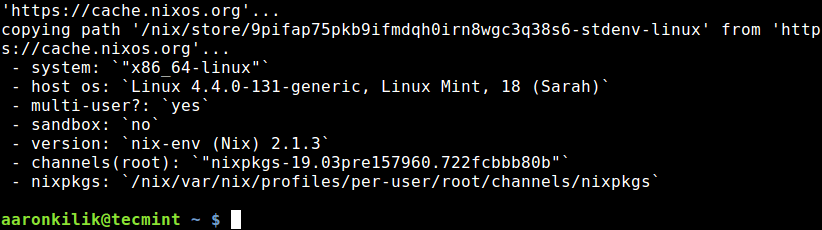
Cómo utilizar el Administrador de paquetes Nix en Linux
En Nix, la administración de paquetes se realiza mediante la utilidad nix-env. Se utiliza para instalar, actualizar y eliminar/borrar paquetes, y para consultar qué paquetes están instalados o están disponibles para su instalación.
Todos los paquetes están ubicados en un canal Nix, que es una URL que apunta a un repositorio que comprende colecciones de expresiones Nix y un puntero a un caché binario.
El canal predeterminado es Nixpkgs y la lista de canales suscritos se almacena en ~/.nix-channels. Puede enumerarlos usando el siguiente comando (sin salida significa que no hay canales) .
nix-channel --list
Para agregar el canal Nix, use el siguiente comando.
nix-channel --add https://nixos.org/channels/nixpkgs-unstable
Antes de instalar cualquier paquete, comience actualizando el canal Nix; esto es similar a ejecutar apt update en el administrador de paquetes APT.
nix-channel --update

Puede consultar qué paquetes están disponibles para su instalación utilizando el siguiente comando.
nix-env -qa
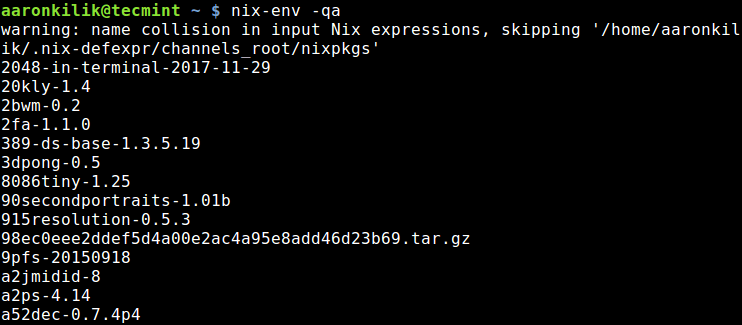
En este ejemplo, instalaremos el servidor Apache Tomcat usando el comando anterior junto con grep para encontrar que el paquete está disponible para instalar como se muestra.
nix-env -qa | grep "apache-tomcat"
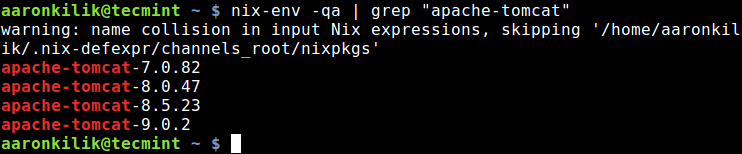
Para instalar un paquete, utilice el siguiente comando especificando la versión del paquete, por ejemplo apache-tomcat-9.0.2.
nix-env -i apache-tomcat-9.0.2

En el sistema local, Nix almacena paquetes en la tienda Nix, que es por defecto el directorio /nix/store, donde cada paquete tiene su propio subdirectorio único. Por ejemplo, los paquetes apache-tomcat se almacenan en:
/nix/store/95gmgnxlrcpkhlm00fa5ax8kvd6189py-apache-tomcat-9.0.2
En esta ruta, los caracteres aleatorios 95gmgnxlrcpkhlm00fa5ax8kvd6189py son un identificador único para el paquete que tiene en cuenta todas sus dependencias.
Puede enumerar los paquetes instalados con el siguiente comando.
nix-env -q

Para actualizar el paquete apache-tomcat, puede utilizar el modificador de actualización -u como se muestra.
nix-env -u apache-tomcat
Si desea eliminar/borrar apache-tomcat, utilice el indicador -e. En este caso, un paquete no se borra inmediatamente del sistema, sólo se deja sin utilizar. Esto es útil porque desea realizar una reversión o podría estar en los perfiles de otros usuarios.
nix-env -e apache-tomcat
Después de eliminar un paquete, puede realizar una recolección de basura con la utilidad nix-collect-garbage.
nix-collect-garbage
Cómo eliminar el administrador de paquetes Nix en Linux
Para desinstalar Nix, elimine todos los archivos relacionados con Nix de una sola vez.
sudo rm -rf /etc/profile/nix.sh /etc/nix /nix ~root/.nix-profile ~root/.nix-defexpr ~root/.nix-channels ~/.nix-profile ~/.nix-defexpr ~/.nix-channels
En sistemas con systemd, ejecute los siguientes comandos para detener todos los servicios relacionados con nix y deshabilitarlos.
sudo systemctl stop nix-daemon.socket
sudo systemctl stop nix-daemon.service
sudo systemctl disable nix-daemon.socket
sudo systemctl disable nix-daemon.service
sudo systemctl daemon-reload
Además, debe eliminar cualquier referencia a Nix en estos archivos: /etc/profile, /etc/bashrc y /etc/zshrc . .
Para obtener más información, consulte las páginas de manual de las utilidades anteriores que hemos visto.
man nix-channel
man nix-env
Puede encontrar la documentación de Nix Package Manager en el sitio web del proyecto: https://nixos.org/nix/.
Resumen
Nix es un administrador de paquetes puramente funcional diseñado para una gestión de paquetes confiable y reproducible. Proporciona un concepto interesante de gestión de paquetes, muy distinto de las herramientas utilizadas habitualmente en Linux como YUM, APT y muchas otras.
En este artículo, mostramos cómo instalar nix en modo multiusuario y discutimos cómo administrar paquetes con Nix. Comparta sus pensamientos con nosotros o haga cualquier pregunta a través del formulario de comentarios a continuación. Por último, en un próximo artículo, explicaremos más comandos de administración de paquetes de Nix. Hasta entonces, mantente conectado.